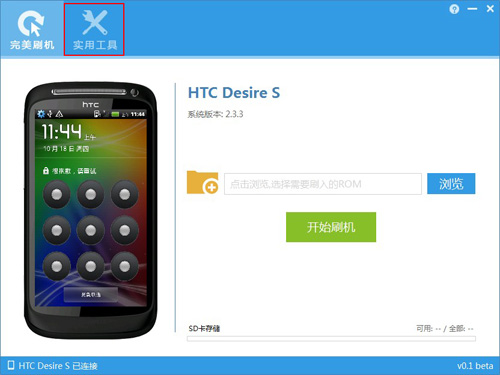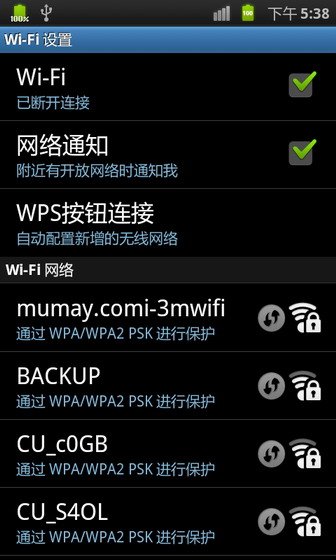簇柱形图通常用于两个数据系列之间的横向比较。比较的方法是两个数据点绘制的柱形图并排比较。但是,这种比较方法并不新颖。在一些只需要看趋势的比较中,轴对称的比较法也可以作为一种比较方法。如果用三角形填充的柱形图,会有一种耳目一新的感觉。这个例子说明了如何制作这样的柱形图。
如1和1所示,是本例的原始数据。为了形成对称的柱形图,需要添加辅助柱。如2所示,辅助列1是一组值为-200的数据,用于分隔两个比较数据列,另一组辅助列是第二列的反转数据,从而形成纵轴上的比较。
参考图2和图1,除了第三列中的数据,选择其余的列并插入-堆叠柱形图,得到下面的图2。
3.选择中间的辅助栏,将填充设置为“无填充”,得到下图。
4.插入-形状,选择三角形的形状,绘制两个三角形,一个正三角形和一个倒三角形,并填充颜色(本例中为蓝色和橙色)以填充柱形图。首先选择正三角形,Ctrl+C复制到剪贴板。然后选择正轴上的数据,右键设置数据序列格式,填充设置为图片和纹理填充,选择剪贴板作为源(如图2)。同样,可以使用负轴。
5.选择图表区中的数据列,并将数据系列格式-分类间距-设置为大约45%。如果需要一些立体效果,可以加一些底纹;设置横坐标格式,将标签与坐标轴的距离设置为30左右,主刻度线类型设置为“无”,得到下图。
6.美化步骤:将图例移动到图表中心上方的位置,添加标题,删除纵坐标轴,设置绘图区域不填充,图表区域填充图案(背景为白色,前景为浅灰色),调整显示字体,最后得到成品图。